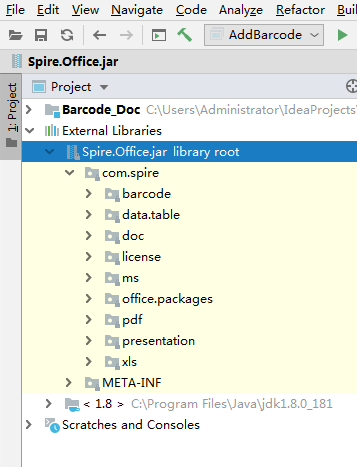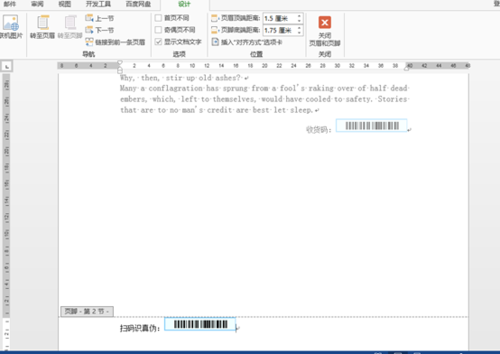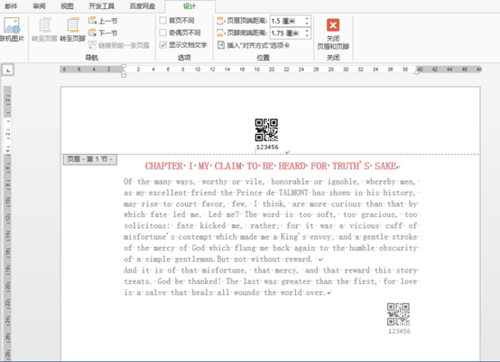本文介绍如何在Word文档中添加条码、二维码。可在文档正文段落中添加,也可在页眉页脚中添加。下面将通过Java代码示例介绍如何实现。
使用工具:Free Spire.Office for Java(免费版)
关于Jar导入的方法:
方法1:通过E-iceblue官网下载jar包,下载后,解压,将lib文件夹下的Spire.Office.jar导入Java程序;
方法2:通过创建Maven程序,并配置在pom.xml文件中配置Maven仓库路径并指定Free Spire.Office for Java的Maven依赖,配置完成后,在IDEA中,点击“Import Changes”导入JAR包。
<repositories> <repository> <id>com.e-iceblue</id> <url>http://repo.e-iceblue.cn/repository/maven-public/</url> </repository> </repositories> <dependencies> <dependency> <groupId>e-iceblue</groupId> <artifactId>spire.office.free</artifactId> <version>3.1.1</version> </dependency> </dependencies>
(Ecllipse的导入方法,参考这篇文章)
jar导入结果如下图所示:
Java代码示例
1. 添加条码到Word(这里以添加到Word正文、页脚为例)
import com.spire.barcode.*;
import com.spire.doc.*;
import com.spire.doc.documents.HorizontalAlignment;
import com.spire.doc.documents.Paragraph;
import javax.imageio.ImageIO;
import java.awt.*;
import java.awt.image.BufferedImage;
import java.io.File;
import java.io.IOException;
public class AddBarcode {
public static void main(String[] args) throws IOException {
//创建Document对象,加载Word文档
Document doc = new Document();
doc.loadFromFile("test.docx");
//获取所有section
for (int i = 0 ; i<doc.getSections().getCount();i++)
{
Section section = doc.getSections().get(i);
//使用Spire.Barcode的BarcodeSettings和BarcodeGenerator类创建条码并保存为图片
BarcodeSettings settings = new BarcodeSettings();
settings.setType(BarCodeType.Code_128);
settings.setData("123456789");
settings.setData2D("123456789");
settings.setShowText(false);
settings.setBarHeight(4);
settings.setX(0.3f);
settings.hasBorder(true);
settings.setBorderWidth(0.5f);
settings.setBorderColor(new Color(135,206,250));
settings.setBackColor(new Color(240,255,255));
BarCodeGenerator barCodeGenerator = new BarCodeGenerator(settings);
BufferedImage bufferedImage = barCodeGenerator.generateImage();
ImageIO.write(bufferedImage, "png", new File("Barcode.png"));
//添加条码到正文段落
Paragraph paragraph = section.addParagraph();
paragraph.setText("收货码:");
paragraph.appendPicture("Barcode.png");
paragraph.getFormat().setHorizontalAlignment(HorizontalAlignment.Right);
//添加条码图片到Word页脚
HeaderFooter footer = section.getHeadersFooters().getFooter();
Paragraph footerpara = footer.addParagraph();
footerpara.setText("扫码识真伪:");
footerpara.appendPicture("Barcode.png");
footerpara.getFormat().setHorizontalAlignment(HorizontalAlignment.Left);
}
//保存文档
doc.saveToFile("BarCodeToWord.docx", FileFormat.Docx_2013);
doc.dispose();
}
}条码添加效果:
2. 添加二维码到Word(这里以添加到正文、页眉为例)
import com.spire.barcode.*;
import com.spire.doc.*;
import com.spire.doc.documents.HorizontalAlignment;
import com.spire.doc.documents.Paragraph;
import javax.imageio.ImageIO;
import java.awt.*;
import java.awt.image.RenderedImage;
import java.io.File;
import java.io.IOException;
public class AddQRCode {
public static void main(String[] args) throws IOException {
//创建Document对象,加载Word文档
Document doc = new Document();
doc.loadFromFile("test.docx");
//获取所有section
for (int i = 0 ; i<doc.getSections().getCount();i++)
{
Section section = doc.getSections().get(i);
//使用Spire.Barcode的BarcodeSettings和BarcodeGenerator类创建二维码并保存为图片
BarcodeSettings settings = new BarcodeSettings();
settings.setType(BarCodeType.QR_Code);
settings.setData("123456");
settings.setData2D("123456");
settings.setX(0.7f);
settings.setLeftMargin(0);
settings.setShowTextOnBottom(true);
settings.setQRCodeECL(QRCodeECL.Q);
settings.setQRCodeDataMode(QRCodeDataMode.Numeric);
BarCodeGenerator generator = new BarCodeGenerator(settings);
Image image = generator.generateImage();
ImageIO.write((RenderedImage) image, "png", new File("QRCode.png"));
//添加二维码到正文段落
Paragraph paragraph = section.addParagraph();
paragraph.appendPicture("QRCode.png");
paragraph.getFormat().setHorizontalAlignment(HorizontalAlignment.Right);
//添加二维码图片到Word页眉
HeaderFooter header = section.getHeadersFooters().getHeader();
Paragraph headerpara = header.addParagraph();
headerpara.appendPicture("QRCode.png");
headerpara.getFormat().setHorizontalAlignment(HorizontalAlignment.Center);
}
//保存文档
doc.saveToFile("QRCodeToWord.docx", FileFormat.Docx_2013);
doc.dispose();
}
}二维码添加效果:
(完)
点击查看更多内容
为 TA 点赞
评论
共同学习,写下你的评论
评论加载中...
作者其他优质文章
正在加载中
感谢您的支持,我会继续努力的~
扫码打赏,你说多少就多少
赞赏金额会直接到老师账户
支付方式
打开微信扫一扫,即可进行扫码打赏哦